
İçindekiler:
- Yazar John Day [email protected].
- Public 2024-01-30 13:16.
- Son düzenleme 2025-01-23 15:13.
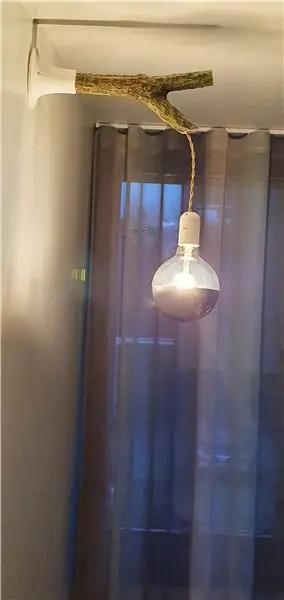
Bu benzersiz saat, yedi segmentli bir ekranda mevcut yaşınızı gün (veya hafta) olarak göstererek her günün kıymetini bilmenizi hatırlatır.
Adım 1: İhtiyacınız olacak
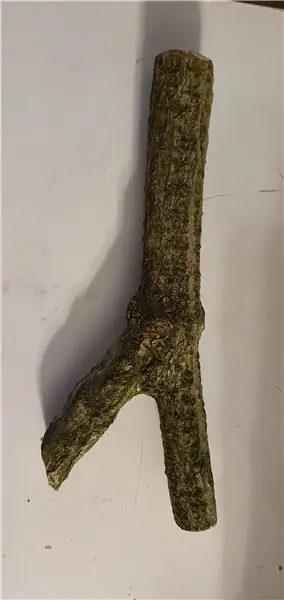
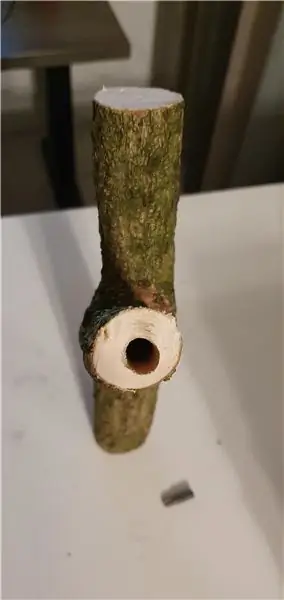
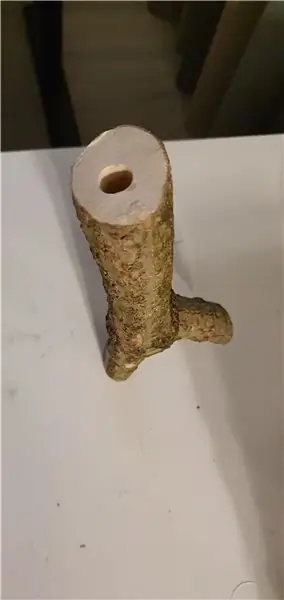

Elektronik:
- Arduino Pro Mini 5V (veya >= 12 GPIO Pinli başka bir arduino)
- 4 Haneli 7 Segment Ekran
- DS3231 Gerçek Zamanlı Saat Modülü
- 4x 200 Ohm Dirençler
Malzemeler:
- Çerçeve
- Mükemmel Tahta (eşleşen boyut)
- MicroUSB Breakout (veya başka bir 5-12V güç kaynağı)
- Teller/Sabit teller
- Pin Başlıkları (erkek, dişi)
Aletler:
- Havya
- FTDI Programcısı (profesyonel mini olması durumunda)
2. Adım: Prototipleme
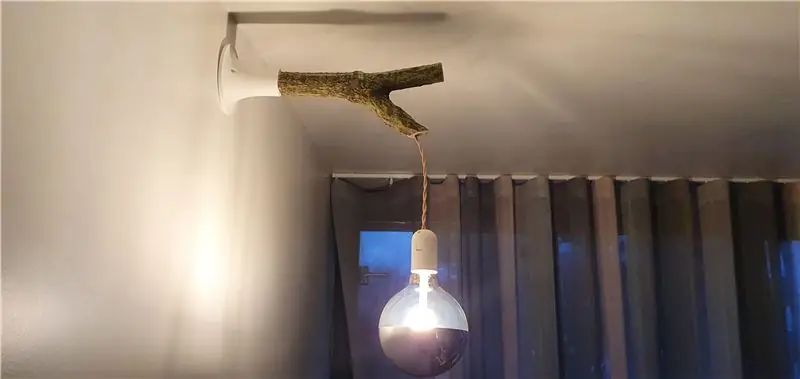


Bileşenleri kalıcı olarak monte etmeden önce her şeyin düzgün çalışıp çalışmadığını kontrol etmemiz gerekir.
- Her şeyi şemaya göre bağlayın
- COM-Port'u kontrol edin ve en son sürücüleri yükleyin
- Sağlanan çizimi derleyin ve yükleyin
Bağlantılar:
Ortak Katot Ekranı
- Pin 2 - COM4 (direnç)
- Pim 3 - g
- Pim 4 - c
- Pin 5 - DP
- Pim 6 - d
- Pim 7 - e
- Pin 8 - COM1 (direnç)
- Pim 9 - bir
- Pim 10 - f
- Pin 11 - COM2 (direnç)
- Pin 12 - COM3 (direnç)
- 13 - b pimi
DS3231
- GND - GND
- 5V/VCC - VCC
- A4 - SDA
- A5 -SCL
Ortak bir anot ekranı kullanıyorsanız, pinleri devre tahtasında veya daha sonra kodda ayarladığınızdan emin olmanız gerekir
Adım 3: Parçaları Değiştirin
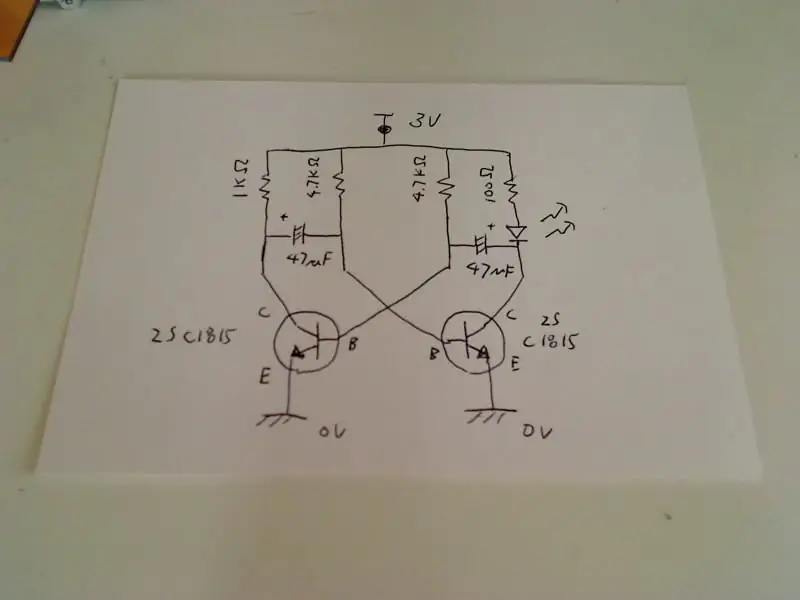
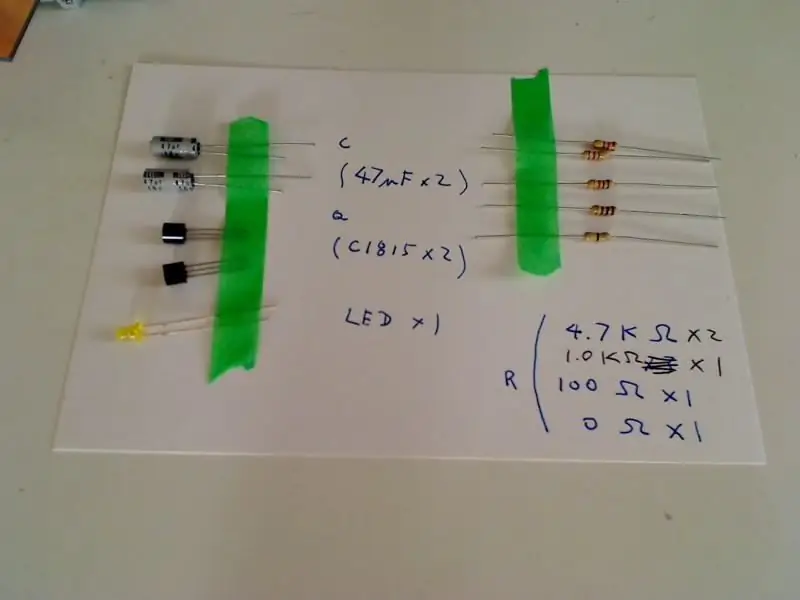
Bazı bileşenlerimizi çerçeveye sığacak şekilde değiştirmemiz gerekiyor.
Arduino
- Erkek pin başlıklarında lehim (gösterildiği gibi)
- SDA ve SCL'ye iki kablo ekleyin
DS3231
- 6 iğne başlığını sökün
- Diğer tarafta 4 pinli başlıklarda lehim (gösterildiği gibi)
MicroUSB Koparma
Pin başlıklarında lehim
Adım 4: Devre Kartının Oluşturulması
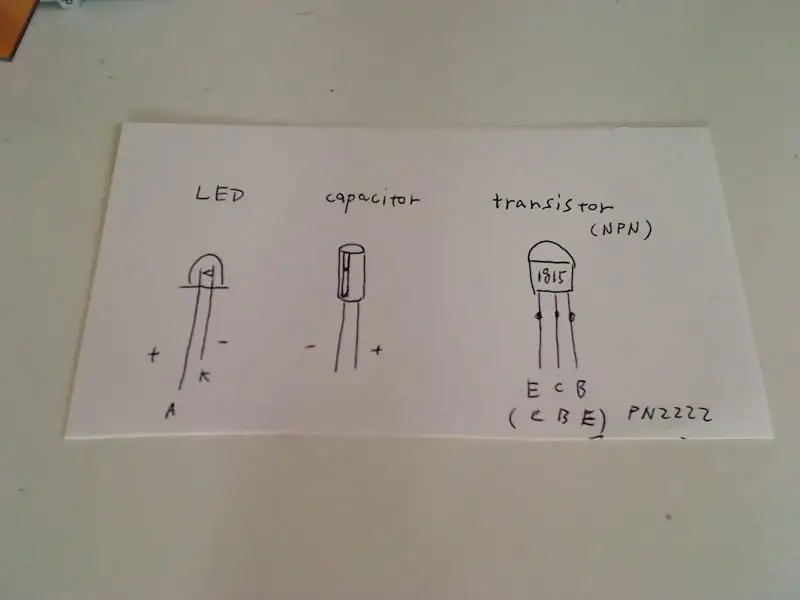
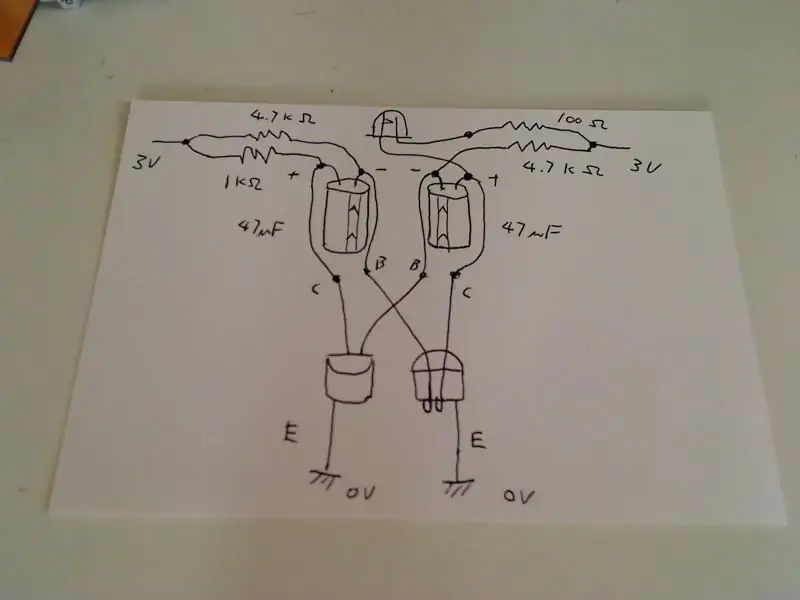

Her şey kusursuz çalıştıysa, devre kartını oluşturmaya başlayabilirsiniz. Tüm devre kartı seçilen resim çerçevesine sığmalıdır. Mükemmel panonuz farklı boyutlara sahipse, muhtemelen bileşenlerin yerleşimini ayarlamanız gerekir.
1) Düzenleme:
Her bileşeni şemada gösterildiği gibi konumlandırın. Tellerinizin çapı >1mm ise A4-SDA (gri) ve A5-SDA (beyaz) kablolarını geçirmek için iki delik açmanız gerekir.
2) Ekleme:
Her bileşen düzgün bir şekilde yerleştirilirse, bileşenleri lehimlemeye başlayabilirsiniz. Daha sonra kalan bacakları çıkardığınızdan emin olun.
3) Kablolama:
Sıradan kabloları, bunları mükemmel kartın arka tarafına basitçe bağlayarak veya ön tarafa gümüş tel bağlayarak kullanabilirsiniz. Bunu yapmak için gümüş teli uygun uzunlukta kesmeniz ve uçlarını bükmeniz gerekir. Şimdi onları uygun şekilde yerleştirmeniz ve lehimlemeniz gerekiyor.
4) Bağlantıları Kontrol Edin:
Bir şey olması gerektiği gibi çalışmıyorsa veya her şeyi doğru bağladığınızdan emin olmak istiyorsanız, multimetrenizin süreklilik işlevini kullanarak kontrol edebilirsiniz.
Adım 5: Resim Çerçevesini Değiştirin

- Çerçevenizin arka plakasına 4 montaj deliği ve kablolar için 1 delik açın
- Mükemmel kartı vidalayın (ayrıca birkaç zıtlık ile)
- Arka taraftaki microUSB çıkışını sabitleyin ve güç kablolarıyla (RAW, GND) bağlayın
Tercihinize bağlı olarak, cam bölmeyi tekrar yerine koyabilir veya bir çeşit paspartu kullanabilirsiniz.
Adım 6: Kod

Kodu yüklemeden önce gerekli kütüphaneleri kurduğunuzdan ve iki parametre tanımladığınızdan emin olmalısınız.
1) Gün olarak yaşınız (21. satır) [https://www.calculator.net/age-calculator.html]
2) Ek olarak doğum saatiniz (satır 23)
Görüntülenen değer yanlışsa veya değiştirilmesi gerekiyorsa, EEPROM'u temizlemelisiniz
Umarım bu projeyle size ilham verebilmişimdir. Herhangi bir sorunuz veya iyileştirmeniz varsa, bunları paylaşmaktan çekinmeyin.
Önerilen:
Nasıl Yapılır: Raspberry PI 4 Headless (VNC) Kurulumu Rpi-imager ve Resimlerle: 7 Adım (Resimlerle)

Nasıl Yapılır: Raspberry PI 4 Headless (VNC) Kurulumu Rpi-imager ve Resimlerle: Bu Rapsberry PI'yi blogumda bir sürü eğlenceli projede kullanmayı planlıyorum. Kontrol etmekten çekinmeyin. Raspberry PI'mi kullanmaya geri dönmek istedim ama yeni konumumda Klavye veya Farem yoktu. Ahududu kurduğumdan beri bir süre geçti
Adım Adım Arduino Uno ile Akustik Kaldırma (8 adım): 8 Adım

Arduino Uno ile Akustik Kaldırma Adım Adım (8 adım): ultrasonik ses dönüştürücüler L298N erkek dc pinli Dc dişi adaptör güç kaynağı Arduino UNOBreadboardBu nasıl çalışır: İlk olarak, Arduino Uno'ya kod yüklersiniz (dijital ile donatılmış bir mikrodenetleyicidir) ve kodu dönüştürmek için analog bağlantı noktaları (C++)
Kolay Adımlar ve Resimlerle Bilgisayar Nasıl Sökülür: 13 Adım (Resimlerle)

Kolay Adımlar ve Resimlerle Bir Bilgisayar Nasıl Sökülür: Bu, bir PC'nin nasıl söküleceği hakkında bir talimattır. Temel bileşenlerin çoğu modülerdir ve kolayca çıkarılabilir. Ancak bu konuda organize olmanız önemlidir. Bu, parçaları kaybetmenize ve aynı zamanda yeniden birleştirmeyi kolaylaştırmaya yardımcı olacaktır
Adım Adım Ciclop 3d Tarayıcı My Way: 16 Adım (Resimlerle)

Adım Adım Ciclop 3d Tarayıcı Adım Adım: Merhabalar, ünlü Ciclop 3D tarayıcıyı gerçekleştireceğim. Orijinal projede iyi açıklanan tüm adımlar mevcut değil. Öncelikle işlemi basitleştirmek için bazı düzeltmeler yaptım. Tabanı yazdırıyorum ve PCB'yi yeniden sterilize ediyorum, ama devam et
En Ucuz Arduino -- En Küçük Arduino -- Arduino Pro Mini -- Programlama -- Arduino Neno: 6 Adım (Resimlerle)

En Ucuz Arduino || En Küçük Arduino || Arduino Pro Mini || Programlama || Arduino Neno:…………………………… Daha fazla video için lütfen YouTube kanalıma ABONE OLUN……. .Bu proje, şimdiye kadarki en küçük ve en ucuz arduino'nun nasıl arayüzleneceği ile ilgilidir. En küçük ve en ucuz arduino, arduino pro mini'dir. Arduino'ya benzer
